В моей предыдущей статье я обсуждал, как настроить несколько первых параметров Misc в Easy Digital Downloads. Цель этих опций — позволить вам добавить некоторые дополнительные функции в ваш цифровой магазин. Такие параметры, как «Включить Ajax», «Перенаправить на оформление заказа», «Использовать SSL при оформлении заказа», «Отключить гостевую проверку» и «Показать форму регистрации / входа в систему», уже рассмотрены. Давайте теперь перейдем к следующему набору параметров.
Разные Настройки
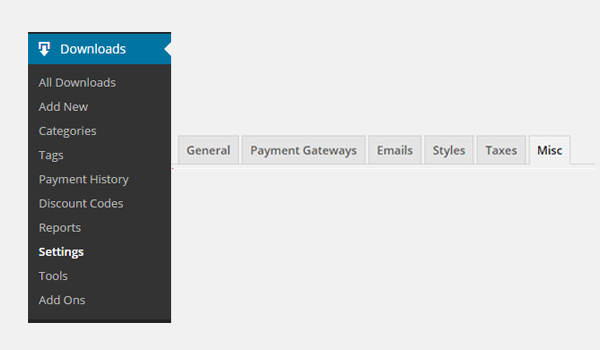
Напомним, что в настройках EDD Misc можно получить доступ через Загрузки> Настройки> Разное . Давайте начнем обсуждать первый вариант сегодняшней статьи, который касается количества предметов .
Количество предметов
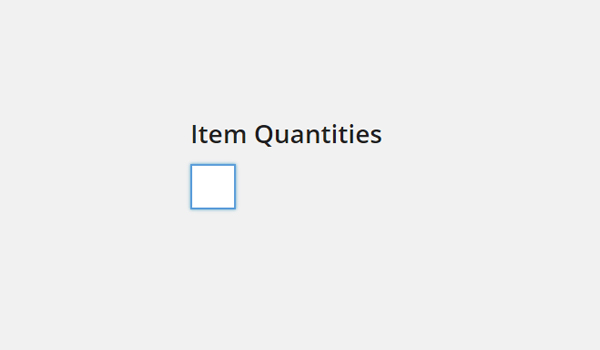
Флажок Количество элементов позволяет вам размещать несколько заказов на один и тот же продукт одновременно.
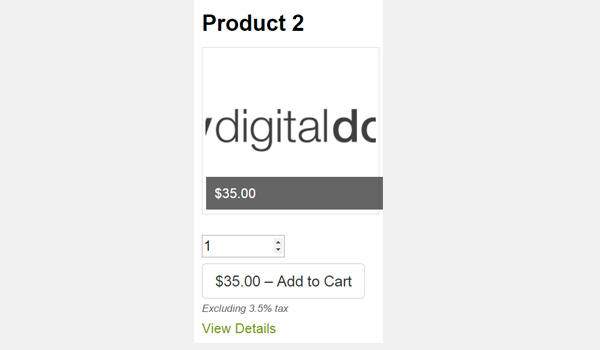
На интерфейсе вы заметите, что после включения этой опции появится новая кнопка в виде счетчика. Этот счетчик находится прямо под ценником. Отсюда клиенты могут увеличивать или уменьшать количество товаров, которые они хотят добавить в свою корзину.
Несколько скидок
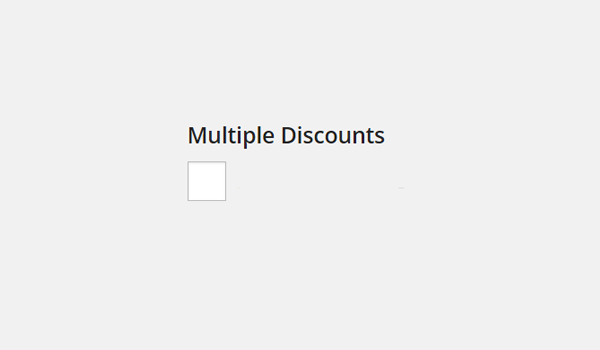
Следующая опция — это еще раз флажок, который позволяет покупателям вашего магазина пользоваться несколькими скидками при покупке цифровых товаров.
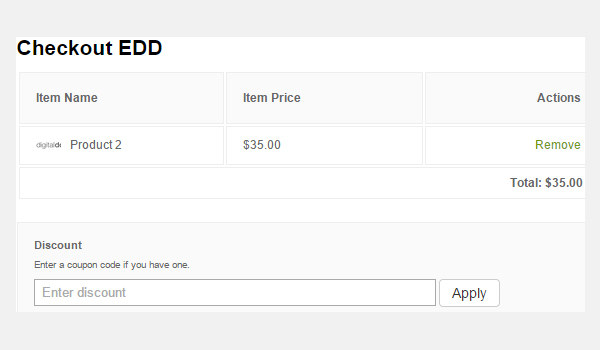
На рисунке выше показан заказ, который состоит из элемента с именем «Продукт 2». Давайте объясним функционирование этой опции с двумя случаями.
Случай 1: при включении нескольких скидок
В этом случае клиент может пользоваться несколькими скидками, когда применяются два или более кодов скидок.
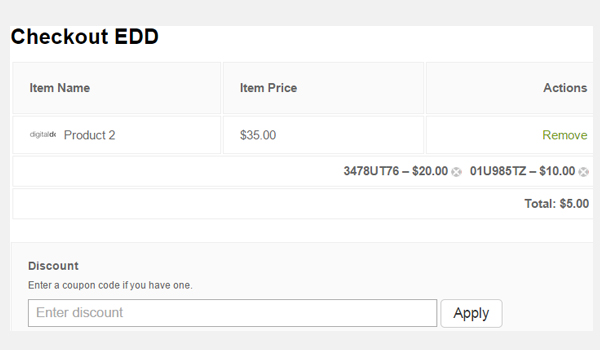
Здесь вы можете видеть, что я использовал два разных кода скидки: «3478UT76» (стоимостью 20 долларов США) и «01U985TZ» (стоимостью 10 долларов США). Таким образом, я получаю скидку в размере 30 долларов США (20 долларов США + 10 долларов США), и цена заказа теперь снижена до 5 долларов США (35-30 долларов США).
Случай 2: при отключении нескольких скидок
Если эта опция отключена, клиенты могут применять только один код скидки на один заказ. Если ваши клиенты пробуют несколько скидок, то применяется самый последний код. Используя приведенный выше пример, если клиент сначала применяет код скидки 20 долларов, а затем код скидки 10 долларов, из общей цены будет отказано 10 долларов вместо 20 долларов.
Включить сохранение корзины
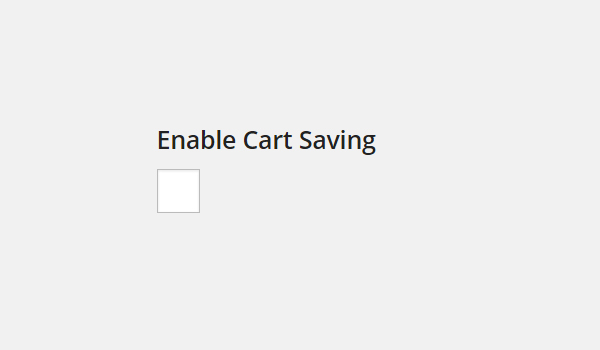
Опция Включить сохранение корзины , если она включена, позволяет клиентам сохранять свои тележки, чтобы они могли приобрести товары через некоторое время.
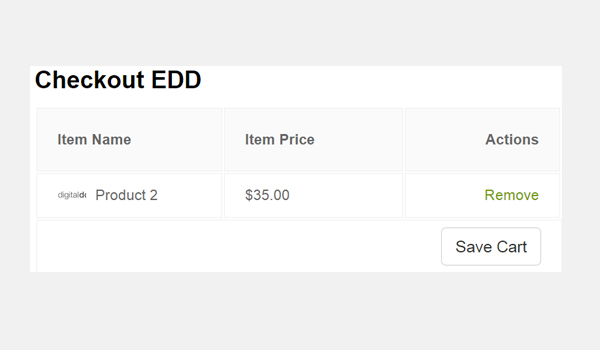
Кнопка для сохранения корзины появится на передней панели, как только эта опция будет включена.
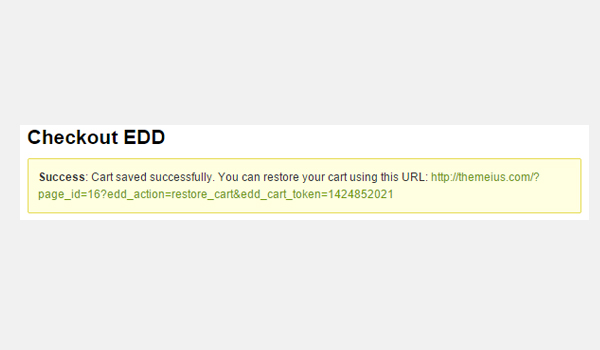
Когда клиент нажимает эту кнопку, он или она получает успешное уведомление о сохранении корзины.
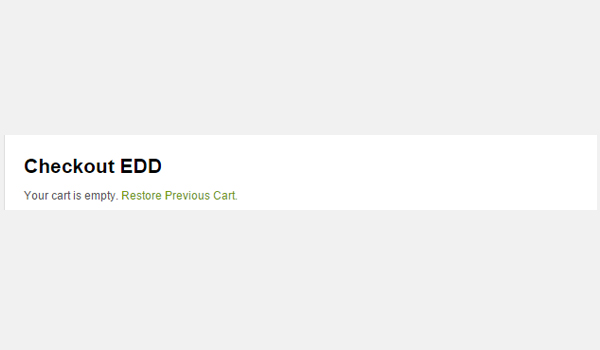
Теперь, когда клиент нажимает « Удалить», корзина очищается, но на странице оформления заказа отображается опция « Восстановить предыдущую корзину» . Поэтому вы либо нажимаете эту опцию, либо вставляете ранее отображенный URL в браузер, чтобы получить доступ к сохраненной корзине.
Загрузка файлов
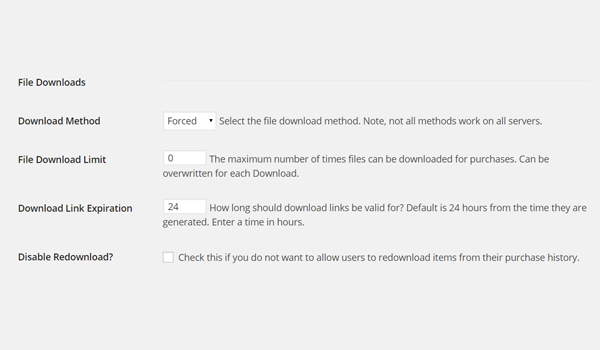
Далее вы видите отдельный подраздел настроек, который выделен для загрузки файлов . Это позволит вам настроить различные параметры, которые относятся исключительно к загружаемым ссылкам на файлы, которые клиенты видят во время любой покупки. Давайте посмотрим на его различные варианты.
Скачать метод
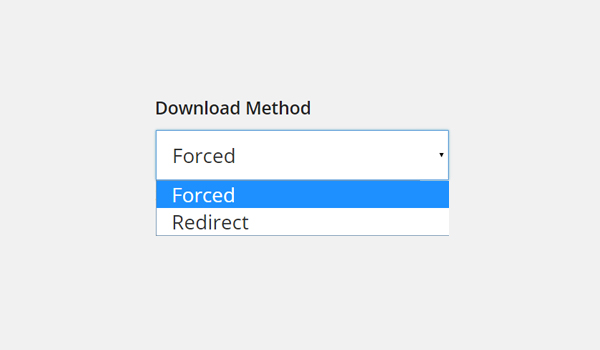
Первый вариант — это выпадающее меню, из которого вы собираетесь выбрать метод загрузки для вашего файла. Эта опция будет обрабатывать весь процесс загрузки. Вы можете выбрать один из двух вариантов:
- вынужденная
- Перенаправление
Принудительная загрузка означает, что сервер непосредственно участвует в процессе загрузки. После любой покупки сервер будет играть основную роль в обработке файла, а затем доставлять содержимое файла клиенту из своей базы данных. Этот метод загрузки надежен для небольших файлов. Следовательно, не рекомендуется выбирать принудительную загрузку с тяжелыми файлами.
Переадресация загрузок не требует пояснений: клиент перенаправляется на загружаемый файл через URL-адрес. Этот метод может обрабатывать тяжелые файлы лучше, но за счет безопасности.
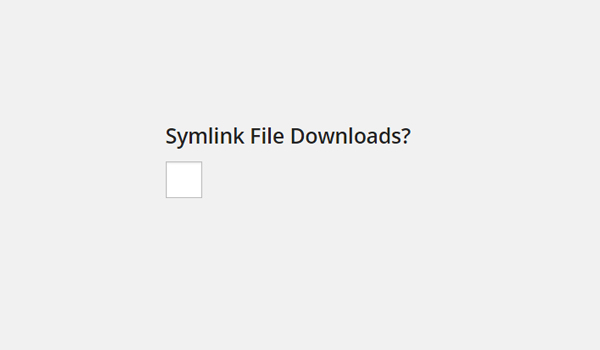
Вы заметите еще одну вещь здесь. Когда вы выбираете Redirect как ваш метод загрузки , появляется новая опция, которая является флажком. Как я уже говорил ранее, эта опция хорошо работает с тяжелыми файлами. Таким образом, если размер вашего файла очень велик или вы столкнулись с некоторыми проблемами при загрузке, установите этот флажок для загрузки файлов Symlink .
По умолчанию установлено значение « Принудительно», поэтому я рекомендую использовать этот параметр.
Предел загрузки файла
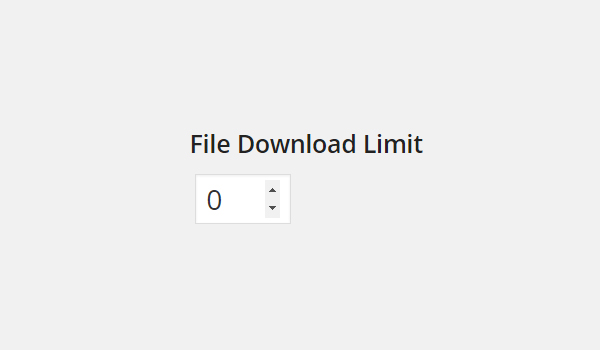
Предел загрузки файла — это счетчик, который позволяет вам решить, сколько раз клиент может загрузить купленный файл. Значение по умолчанию пустое, что означает неограниченное количество скачиваний. Однако вы также можете изменить его на пользовательское значение.
Скачать ссылку истечения срока действия
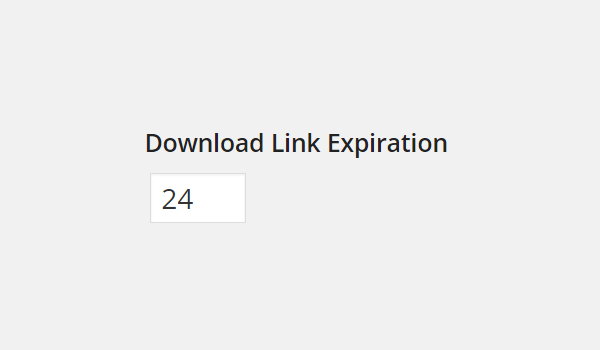
Срок действия ссылки на скачивание позволяет установить таймер истечения срока действия загружаемой ссылки. По умолчанию этот таймер установлен на 24 часа. Вы также можете добавить любую другую ценность.
Отключить повторную загрузку?
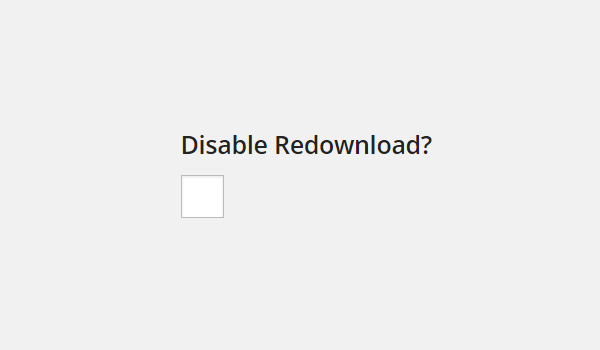
Последний вариант этого подраздела — отключить повторную загрузку . Если вы включите это, это будет ограничивать ваши клиенты от загрузки продукта снова и снова из их истории покупок.
Вывод
Это были некоторые настройки на вкладке « Разное ». Мы еще не закончили с этим, но я, конечно, рассмотрю следующие несколько вариантов этой вкладки в моей следующей статье. Затем перейдите к настройкам, которые я объяснил сегодня. Посмотрим, не затруднишься ли ты, и дай мне знать в этом случае.